После установки и первого запуска, приложение Mi Fit предложит зарегистрироваться и создать аккаунт. В этом нет ничего сложного. Просто следуйте нашей инструкции, и в Mi Fit регистрация не займёт у вас более 3 минут.
Как только приложение открылось, в центре экрана появляется кнопка «Создать аккаунт». Нажимаем её.
Далее потребуется ввести некоторые данные:
- Страну
- Адрес электронной почты (советуем регистрировать на свой действующий почтовый ящик, т.к. в случае утери Mi Fit аккаунта, доступ к нему можно будет восстановить)
- Пароль (не менее 8 символов)
- Также необходимо принять «Политику конфиденциальности» компании
После этих шагов, в следующем окне потребуется указать данные вашего профиля Ми Фит:
- Ваш пол
- Имя
- Дату рождения
- Текущий вес
- Точный рост
- Ежедневная цель по шагам (рекомендуемая норма 8000 шагов)
Нажимаем «Готово» и ждём окончания Mi Fit регистрации.
Включение принудительной работы приложений в фоновом режиме на телефонах samsung galaxy
К параметру «Рост» стоит подойти особенно серьёзно, и указать его максимально точно. От этого зависит точность подсчёта пройденного расстояния и количества шагов.
Если возникает ошибка: «Сбой авторизации». Тогда включите VPN.
Либо воспользуйтесь формой регистрации на официальном сайте Mi Fit: Официальный сайт








Ошибка 50019
Ошибка 50019 оповещает о возникших трудностях при входе в систему. Для устранения данных причин, рекомендуется воспользоваться следующими методами:
- Иногда достаточно просто перезагрузить моб. телефон. Это один из эффективных способов устранения бага.
- Очистить данные, хранящиеся в памяти софта. Для этого следует в настройках устройства найти «Приложения». Здесь выбрать «Mi fit». Щелкните на надпись, в подразделе выберите «Очистить данные», далее «Очистить кэш».
- Способ для владельцев Айфон: удалите программу с моб. девайса, в настройках укажите любую другую страну. Активируйте перезагрузку гаджета. Заново загрузите программу, авторизуйтесь в Mi-аккаунте, поменяйте текущий язык и местонахождение обратно на Россию. Неполадка должна быть устранена.
- Измените страну местонахождения при помощи Vpn. Установите и запустите любую Vpn-программу (к примеру, Hola Vpn). С его помощью можно поменять страну в приложении. После запуска софта найдите вкладку «Мои приложения», далее «Mi fit», кликните «Открыть». Найдите фразу с флажком «Использовать с». Из выпавшего списка стран рекомендуется выбрать США. Перезапустите программу через виртуальный Баг должен быть исправлен.
- Если проблема обнаружилась впервые, следует немного подождать. Возможно, в данном случае на серверах xiaomi временные неполадки, связанные с большим количеством пользователей. Через непродолжительное время проблема должна быть решена.
- Крайний метод — возврат установок до изначальных. Следует учесть важный момент: все данные, находящиеся во внутренней памяти устройства, будут стерты. Перед совершением этого кардинального действия необходимо произвести резервное копирование данных. Способы сброса настроек различаются в зависимости от текущей версии моб. устройства. Так, для андроид порядок действий будет следующий: в настройках находим раздел «Резервное копирование». Здесь кликаем подпункт «Сброс данных».
- Если ни один из перечисленных способов не помог, остается последнее — перепрошивка смартфона.
Создание нового Mi аккаунта
Аккаунт в Mi Fit и Mi-аккаунт разные вещи.
Mi-аккаунт открывает доступ к целой экосистеме от компании Xiaomi. Тут и облако Mi Cloud, и кошелёк Mi Wallet, и бесконтактная оплата Mi Pass. Поэтому, если вы не хотите ограничивать себя в возможностях и пользоваться всеми бонусами Xiaomi, тогда лучше сразу создать Mi аккаунт. Тем более что его регистрация не займёт больше 3 минут.
Перейдём непосредственно к регистрации Mi аккаунта.
После установки и первого открытия, мы вновь попадаем на экран регистрации Mi Fit аккаунта. Только на этот раз мы не нажимаем «Создать аккаунт», а выбираем «Учётная запись Mi» в левом нижнем углу.
А в следующем окне, как раз нажимаем «Создать аккаунт».
Выбираем страну и вводим свой почтовый ящик. Нажимаем «Создать Mi аккаунт».
В открывшемся окне необходимо ввести пароль, и повторить его в строке ниже. А также ввести капчу — подвтерждение, что вы не робот.
После регистрации, на указанную почту придёт письмо с активацией аккаунта.
Далее мы вновь попадаем на страницу авторизации, в которой уже выбираем авторизацию через Mi аккаунт. Вводим почту и пароль, указанные при регистрации.
Не забудьте активировать учётную запись, через письмо на почте. До этого момента, аккаунтом будет невозможно воспользоваться.
Поздравляем! Теперь вам доступны все функции и возможности приложения. Самое время приступить к настройке своего профиля в Mi Fit!
Прочие возможности браслета
Описание дополнительных настроек:
- напоминание о низкой активности;
- постоянный контроль пульса с оповещением о переходе в опасную зону;
- подключение сторонних приложений для управления камерой или музыкой;
- разблокировка экрана жестами.
Перечень опций зависит от модели браслета. Самый последний и высокотехнологичный трекер — это Mi Band 4. А самый простой — Mi Band 2. Компания продолжает разрабатывать следующую модель, которая, возможно, будет оснащена чипом NFC для оплаты через Google Payments.
Профиль
Все настройки происходят во вкладке «Профиль». Она находится в нижнем правом углу на главном экране приложения. По сути профиль Mi Fit хранит всю вашу информацию о тренировках, и все настройки.
В первый раз после авторизации, вам необходимо добавить своё устройство, которое вы используете. На выбор доступно 4 гаджета:
Алгоритм действий, как добавить устройство, представлен на фото ниже.
Сначала нажимаем «+» в правом верхнем углу ,затем выбираем тип подключаемого устройства
Дожидаемся, пока устройство синхронизируется, и переходим к настройкам Mi Fit.
Настройка программы
При первом запуске пользователю будет предложено ввести следующие данные:
От точности вводимой информации зависит корректность предлагаемых рекомендаций и расчетных показателей. После ввода данных из списка предложенных гаджетов выбирают нужный, например фитнес-трекер. После этого происходит синхронизация браслета и приложения по каналу беспроводной связи Bluetooth. В результате проведенных действий на экране отобразится текущее время, начнется отсчет шагов и вычисление других параметров.
Программа просчитывает пройденное расстояние, количество сожженных калорий и при достижении поставленной цели оповестит владельца вибросигналом. Чем больше данных будет поступать от привязанных фитнес-устройств, тем больше информации получит пользователь о состоянии своего организма и тем точнее будут рекомендации для его поддержания в необходимой форме.

При первом запуске вводим свои параметры и ставим цели.
Основные функции
Есть возможность выставить необходимые функции, к примеру, вам часто поступают звонки от коллег по работе или друзей, при этом зачастую может быть не удобно отвечать, значит, необходимо, в первую очередь разрешить доступ к отображению входящих вызовов на экране браслета, воспользовавшись установленным приложением.
При поступающих звонках будет выведен номер, или имя контакта, на что можно отреагировать ответом, отклонением вызова или выключением звука мелодии.
Этот момент, наверное, один из важных, так, как и сообщения любого рода (от контактов или уведомления с приложений), пришедшее на телефон, тут же поступают на экран часов с возможностью полностью открыть/прочитать текст.
На некоторых моделях часов можно писать в ответ, но даже, если отсутствует такая функция, как минимум понять, важна ли данная информация и стоит ли отвлекаться на нее.
Если сеть не пропадает и всегда включен интернет, то существует возможность видеть не просто СМС, но и любое приложение какое захотите: банк, вайбер, телеграм, вконтакте, одноклассники, приложения магазинов и торговых площадок, и т.д.
Крепко спите и не слышите мелодию? Выставив будильник, в нужное время, часы завибрируют, что явно должно разбудить.Во время же самого сна, в телефон поступает информация о пульсе и фазе сна, что должно помочь вам следить за правильным режимом: глубокое погружение или быстрое. Ко всему остальному, аналогично работают заметки вибрируя и напоминая, что сегодня важное событие.
Если любите спорт и ходьбу, пульс будет всегда отслеживаться, и в случае критической ситуации, появится оповещение о повышенном показателе. При достижении определенной отметки о пройденных шагах или показателе другого вида спорта, трекер тоже пришлет уведомление, позволяя тем самым не переживать о лишних телодвижениях и нагрузках.
Часто бегаете? Или ищете короткий путь для экономии времени? Маршрут вашего хождения записывается и сохраняется, с помощью чего можно за несколько дней выбрать удобную вам дорогу и быстро приходить в нужный пункт: работа, школа, спортзал и т.д
На главном экране в «меню» есть вкладка «последнее достижение». Там сохраняются результаты ежедневных целей.
Помните, при регистрации мы выставляли среднее количество шагов в день? Если,введен показатель 8т. шагов (у каждого свой), и целую неделю ежедневно достигали норму, а на следующий понедельник – нет, то счетчик обнуляется и необходимо заново стабильно ходить.
Грубо говоря, для некоторых людей это своеобразная мотивация стремиться к спорту и хвастаться результатами в социальных сетях со знакомыми, ну или лично для себя проверить собственные силы и целеустремленность.
Виды ошибок и их причины
Существует множество разновидностей ошибок, с которыми способны столкнуться пользователи:
- при регистрации;
- с авторизацией;
- при соединении смартфона с гаджетами;
- при произведении вычислений;
- при работе программы в фоновом режиме.
В каждом случае к неполадкам приводят разные причины, поэтому перед тем, как предпринять попытку восстановить работу сервиса, рекомендуется выяснить, в чём заключается проблема.
Ошибка авторизации Mi Fit
Ошибка при попытке входа в аккаунт чаще всего связана с:
- неверно вписанным паролем;
- сбоем в работе телефона или на сервере Xiaomi;
- блокировкой сервера (поможет vpn);
- или некорректно установленным приложением.
Существуют и иные причины сложностей с авторизацией, но они встречаются значительно реже. Поэтому первым делом владельцам браслетов Mi Band рекомендуется проверить перечисленные варианты.
Ошибка регистрации
Ошибка регистрации обычно связана с теми же неприятностями, из-за которых на Mi Fit не удалось выполнить вход:
- сбой в работе сервера или смартфона;
- неверно выбранный язык или раскладка;
- некорректно установленное или устаревшее приложение.
Реже неполадки носят системный характер, но их легко распознать по некорректной работе большинства сервисов.
Как повысить громкость разговорного динамика на Xiaomi
Не работает в фоновом режиме
Некорректная работа в фоновом режиме обычно происходит, когда:
- неправильно произведена установка;
- неверно заданы настройки гаджета или смартфона (наиболее распространённый вариант);
- переполнена память устройства.
Для решения первым делом рекомендуется выйти из программы, почистить кэш, удалить ненужные файлы и объекты и авторизоваться повторно.
Произошла ошибка «перезапустить Bluetooth»
Ещё одна ситуация, при которой Mi Fit не работает в фоновом режиме, связана со случаями, когда на устройстве произошла ошибка «перезапустите Bluetooth».
В подобном положении стоит:
Если у Вас остались вопросы или есть жалобы — сообщите нам
- перезапустить Bluetooth, следуя совету программы;
- убедиться, что оба соединяющиеся устройства «видят» друг друга;
- держать технику на расстоянии, достаточном для поддержания связи.
Ошибка синхронизации
Ошибка синхронизации предельно похожа на описанную выше и подразумевает совершение тех же действий. При этом для подключения браслета или весов к смартфону требуется, чтобы их каналы связи оставались в активном состоянии. Но чаще всего сложности с синхронизацией возникают при удалении техники друг от друга на расстояние, не позволяющее установить связь.
Ошибка приложения
Существует 3 причины, вызывающую подобную неполадку:
- системный сбой на телефоне (решается перезагрузкой);
- устаревшая версия программы (достаточно провести установку новой, актуальной версии);
- некорректная работа сервиса, требующая его удаления и повторной загрузки.
Важно подчеркнуть, что сбой – наиболее распространённая причина всех возникающих затруднений, поэтому первым делом при встрече с любой неполадкой рекомендуется совершать перезагрузку.
Ошибка подключения к сети и браслету
Если приложение не подключается к сети, нужно убедиться, что нужная сеть существует и создать её на своём Android, если понадобится. Удостоверившись в существовании сети, следует проверить, подключен ли к ней фитнес-трекер. В противном случае придётся подключить его и повторить попытку установить соединение.
Почему не работает GPS на Xiaomi — что делать, если проблемы с геопозицией
Проблема с оценкой тела
В ситуациях, когда оценка тела в Mi Fit не работает или функционирует некорректно, следует проверить правильность настроек смартфона и программы. При отсутствии ошибок рекомендуется посмотреть, не требуется ли установить обновление. Если сервис нужно обновить, решить проблему будет несложно.
Источник: infocom-soft.ru
Как настроить уведомления на Xiaomi Mi Band 4?
Настройка уведомлений на фитнес-браслете Ми Бэнд 4 позволяет сделать их отображение максимально удобным для пользователей. Преимущество новой модели заключается в ее способности хранить одновременно 10 сообщений. Обратите внимание, что по мере поступления новых сообщений старые будут автоматически стираться из памяти.
Наиболее простым вариантом, позволяющим настроить уведомления на Mi Band 4, является использование приложения Mi Fit. Пользователю доступны опции настройки входящего сообщения, о бездействии, будильника, о выполненной цели, разрыве связи и пр. Отображаются оповещения в верхней части дисплея в виде иконки программы с названием. Сам текст размещается чуть ниже.
На первом этапе нужно синхронизировать Ми Бэнд 4 и смартфон, после чего зайти в меню «Профиль». В открывшемся списке находим требуемое устройство, кликаем по нему и выбираем пункт «Уведомления». Рекомендуется сделать активной лишь опцию «Получать только при выключенном экране», что позволит избежать вероятности отображения дублей.
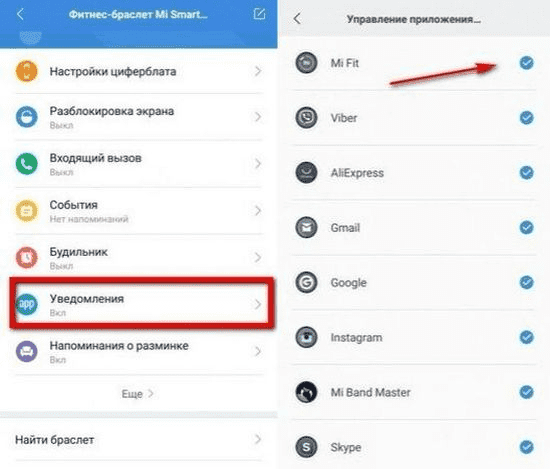
После этого нужно кликнуть по пункту «Управление приложениями», который находится в нижней части экрана. Теперь вам будут доступны программы, уведомления от которых вы хотите получать или не получать.
Изменить конфигурацию уведомлений на Ми Бэнд 4 можно, если воспользоваться меню «Профиль – «Еще». В открывшемся окне следует выбрать нужные оповещения. Обратите внимание, что в ряде случаев потребуется предоставить дополнительные разрешения, например, на работу в фоне либо доступ к контактам.
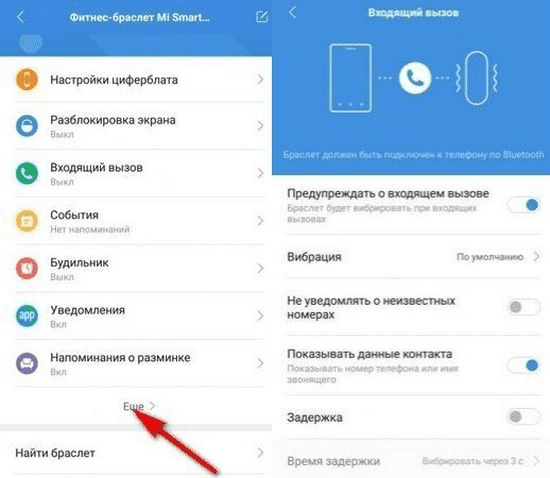
Предусмотрена возможность настройки задержки вибрации, шаблона, а также отключения для неизвестных телефонных номеров.
Если возникнет необходимость настройки оповещений Mi Band 4 о потере связи по Bluetooth, то стандартным способом решить вопрос не получится, так как требуется привлечение сторонних программ.
Почему не приходят уведомления на Сяоми Ми Бэнд 4?
Если возникает ситуация, когда на дисплее фитнес-трекера Сяоми не отображаются оповещения, то рекомендуется зайти в Mi Fit и настроить «Запуск в фоне». Затем следует выбрать операционную систему вашего телефона и активировать опцию автозапуска. Очень важно убрать ограничение фоновой активности.
Остается вернуться на рабочий стол и включить режим просмотра активных программ и нажать на иконку с изображением замка.
В том случае, если не приходят уведомления на Ми Бэнд 4 только о входящих вызовах и SMS, то следует проверить наличие разрешений на доступ к контактам и вызовам.
На этом настройка оповещений на Mi Band 4 завершена.
Источник: xiacom.ru
Почему Mi Fit не входит в аккаунт — решение проблемы


Приложение Mi Fit является очень полезным для каждого пользователя, который владеет умным браслетом Mi Band. Все дело в том, что свои гаджеты производитель Xiaomi научил синхронизироваться со смартфонами разных марок. Это упрощает просмотр данных, и позволяет проводить детальную настройку. Программа как раз выступает графическим центром, отображающим все сведения о тренировках.
Это удобно, однако пользователи сталкиваются с проблемой, когда не удается выполнить первый вход в аккаунт в Mi Fit. Данная статья призвана помочь решить проблему самостоятельно.
Проблема с регистрацией аккаунта Mi Fit.

Как зарегистрировать Mi Fit
Чаще всего, проблемы регистрации в Mi Fit связаны, прежде всего с невнимательностью пользователя. Внимательно следите чтобы:
- Была выбрана правильная страна проживания
- Пароль был введён на латинице. Кириллицу нельзя использовать при создании аккаунта Mi Fit
- В пароле присутствовали цифры, а его длина была не менее 8 символов
- Внимательно вводите капчу
- Указывайте действующий Email и номер телефона



Редактирование аккаунта
Естественно, в Ми Фит настроены различные функции, которые позволяют восстановить или изменить регистрационные данные, чтобы их легче было запоминать или наоборот, сделать их сложнее:
- восстановление пароля производится под окном ввода авторизационных данных. Пользователя попросят ввести e-mail или номер телефона, которые связаны с конкретным аккаунтом;
- изменение данных (через браузер) выполняется посредством входа на официальный сайт Mi. Нужно для этого перейти по ссылке https://account.xiaomi.com/ и авторизоваться, введя свой email/телефонный номер и пароль. После входа все становится достаточно просто: можно изменить пароль, добавить email для восстановления доступа, изменить привязанный к аккаунту номер телефона или обратиться в службу поддержки.

Ошибка входа в аккаунт Mi Fit
Как решить ошибку если Mi Fit не входит в аккаунт? Основных ошибок входа Mi Fit всего 2
- Ошибка авторизации со стороны пользователя. Т.е. был указан неверный логин или пароль.
- Если же все данные для входа введены правильно, тогда скорее всего произошёл сбой на сервере приложения Mi Fit. Когда во время авторизации вы видите надпись «Сбой синхронизации», просто подождите несколько минут. За это время серверы программы перезагрузятся, и проблем со входом не возникнет.
Если подключиться опять не удалось, тогда попробуйте воспользоваться включением VPN соединения. Если вы не знаете, как это сделать — пишите в комментарии, поможем разобраться.



По какой причине не открывается учетная запись?
Приложение предназначено для управления напольными весами, fitness-трекерами, смартфонами и прочими гаджетами Xiaomi. Используя программу, каждый пользователь сможет следить за пройденным в течение дня расстоянием, продолжительностью сна, временем подъема, изменением веса и другими важными показателями.
Пытаясь запустить приложение, высока вероятность, что в процессе авторизации появится ошибка. Почему на экране всплывает надпись «Не удалось выполнить вход»? Эксперты выделяют несколько причин:
- некорректная работа вашего устройства;
- временный сбой приложения;
- неполадки с серверами Xiaomi;
- Роскомнадзор закрыл доступ к IP-адресу приложения.
Иногда ошибка появляется именно из-за того, что пользователем был выбран русский язык. Следовательно, если переключиться, например, на английский и изменить месторасположение, то авторизация будет корректно осуществлена.
Как установить Mi Fit на компьютер?
К сожалению, скачать приложение Mi Fit на компьютер не представляется возможным, т.к. оно разрабатывалось только для систем Android или Iphone . Но есть одна хитрость. Чтобы успешно установить Mi Fit на компьютер, потребуется скачать эмулятор системы андроид. Например, Bluestack.
Далее всё просто:
- Устанавливаете Bluestack
- Авторизуетесь
- Скачиваете приложение Mi Fit из PlayMarket
- Авторизуетесь в приложении Ми Фит
- Готово!
Теперь вы всегда будете иметь лёгкий доступ к аккаунту Mi Fit на своём ПК!
Не работает на iphone
У пользователей iPhone существует 1 популярная ошибка — при попытке авторизации в аккаунте отобразится сообщение «Разрешить этой программе». Далее будет отображено пустое поле. Кнопка «войти» отсутствует. Эта ошибка возникла после последнего обновления.
- Mi аккаунт ошибка сервера: виды и их устранение
Можно пока ничего не делать и дождаться следующего обновления, где будет устранена данная ошибка, либо сменить язык и страну местонахождения. Для этого:
- В настройках откройте «Основные», далее – «Язык и регион». В открывшемся поле следует выбрать «English».
- После смены языка запустите Mi Fit. Повторно авторизуйтесь в аккаунте. Кнопка входа теперь будет отображена на главной странице. Она будет на английском, т. к. мы сменили язык. Ее название «Sign in».
- После удачной авторизации в системе снова посетите установки и верните страну и язык на русский. Теперь интерфейс будет на привычном языке и зайти в профиль будет несложно.
Как обновить MiFit?

Как обновить Mi Fit
Обновить Mi Fit до последней версии очень легко. Есть 2 способа.
- Скачать Mi Fit из Play Market или AppStore
- Обновить Mi Fit внутри приложения
Внимание, для загрузки и установки последней версии Ми Фит напрямую из приложения, смартфон должен быть синхронизирован с браслетом и иметь выход в интернет
Ниже представляем краткую инструкцию по обновлению Ми Фит внутри приложения:
- Заходим во вкладку «Профиль»
- Выбираем внизу пункт «Настройки»
- Нажимаем «Проверить наличие обновлений»
- Ждём
- Если есть обновления, вам предложат скачать и установить их. Смело соглашайтесь – это официальные обновления, призванные устранить ошибки приложения.
Приложение Mi Fit не видит браслет Mi Band. Что делать?

Что делать Mi Fit не видит браслет
Бывает такое, что вроде всё подключил, а приложение Mi Fit не видит браслет Mi Band, от слова совсем… Тут всё гораздо проще, чем может показаться.
Разбираемся с проблемой подключения за 6 шагов.
- Проверьте, работает ли браслет Mi Band. Вдруг он разрядился и просто отключен?
- Взгляните, у вас установлена последняя версия приложения Mi Fit? Если нет, то обязательно обновите! Сделать это можно в настройках приложения, или в PlayMarket.
- Включите Bluetooth и GPS. Обе этих службы необходимы для корректной работы и синхронизации приложения.
- Поднесите браслет ближе к смартфону. Если ваш смартфон лежит глубоко на дне рюкзака или спортивной сумки, тогда лучше достать его. Иногда внешние помехи мешают стабильному Bluetooth соединению.
- Надеемся, что всё заработало. Нет? Тогда пробуем ещё один вариант. Авторизуйтесь в Mi Fit через свой Google аккаунт. Если в этом случае всё получилось, тогда выйдите и заново авторизуйтесь через MI аккаунт.
Если все это способы не помогли — отключите Bluetooth и GPS сервисы, и перезагрузите смартфон. В крайнем случае, переустановите приложение. Не переживайте, все ваши данные сохранятся в профиле.
Возможности и функции MiFit
При входе в профиль перед юзером отобразится главный экран, на котором он увидит список подключенных гаджетов, а также статус владельца.

Система автоматически может предложить пользователю спортивные занятия, которыми он собирается заняться. Например, бег или ходьба. Активировать одно из занятий, кликнув по нему. Результат пользователь сможет увидеть по центру экрана. Он измеряется в километрах.

Важно! Перед тем как делать упражнения, кликнуть по кнопке «Начало».
Как синхронизировать Mi Fit?
Если при запуске приложения браслет Mi Band успешно подключился и синхронизировался, то данные автоматически будут появляться на главном экране приложения.
Не забывайте, что для корректной работы приложения необходимо включить Bluetooth и GPS.
Если данные на главном экране не обновились, просто потяните список данных вниз – должно помочь.
Всё сделали, а данные Mi Fit всё равно не обновляются?
- Перезагрузите GPS/Bluetooth
- Закройте и заново войдите в приложение
- Перезагрузите смартфон
- Проверьте настройки фонового режима Mi Fit



В Mi Fit не приходят уведомления?
Ситуация, когда вроде бы всё подключено, а уведомления всё равно не приходят — явление не редкое, и решается достаточно просто.
Наверное, вы уже поняли, что все пункты проверки начинаются с проверки подключения? Отлично! Тогда:
- Сначала проверяем подключение Bluetooth и GPS.Они должны быть включены постоянно. Как минимум Bluetooth. Всё включено?
- Вторым пунктом посмотрите, включены ли уведомления в приложении
- Проверьте настройки фонового режима
Для проверки включенных уведомлений зайдите: «Профиль» — выберите подключённое устройство- проверьте пункт «Уведомления». Всё должно быть включено. Проверьте, все ли приложения от которых вы хотите получать уведомления есть в списке. Возможно, что какому-то приложению просто запрещено присылать уведомления.

Настройка уведомлений Mi Fit
Проверьте, работает ли Mi Fit в фоновом режиме. Иногда, приложения для чистки мусора на смартфоне закрывают его. Чтобы этого не происходило, необходимо добавить приложение в список исключений. Для этого:
- Перейдите во вкладку «Профиль» на главном экране
- Затем выберите устройство
- Проверьте пункт «Запуск в фоновом режиме». Этот пункт довольно объёмный и требует внимания. Но если один раз настроить фоновый запуск Mi Fit – в дальнейшем не возникнет проблем с закрытием.

Запуск Mi Fit в фоновом режиме
Подробнее о том, как настроить фоновый режим читайте в этой статье. Но если после прочтения возникают сложности с настройкой, тогда пишите в комментариях – выпустим отдельную статью.
Что в итоге
В случае, если ни один метод не решил задачу, необходимо проверить все ли хорошо с самим фитнес-браслетом. С помощью QR-кода на упаковке проверяется подлинность устройства. Если проблема в браслете, то можно вернуть его по гарантии, либо отнести в сервисный центр. Чтобы исключить покупку подделки, желательно покупать в официальных магазинах, на настоящих сайтах, у проверенных продавцов.
В заключение хочется подметить, что не всегда проблема есть. Бывает такое, что после обновления перестает соединяться смартфон с Ми Бендом. В некоторых случаях это ошибка программистов. Следовательно, нужно подождать некоторое время, пока не выпустят следующий апдейт без ошибок.
Как восстановить аккаунт Mi Fit?
Для восстановления аккаунта Mi Fit потребуется минимум данных:
- Номер телефона
- Электронная почта
Если при регистрации вы указали свои данные, то проблем с восстановлением Mi аккаунта быть не должно.
Далее в окне авторизации нажимаем «Забыли пароль» и выбираем способ восстановления: телефон или почта. После этого следуйте подсказкам на экране.
Как восстановить Mi Fit аккаунт
Как настроить утилиту
Чтобы приложение точно отображало данные, которые владелец профиля хотел бы знать, нужно настроить приложение:
- Указать точный вес.
- Прописать свой точный рост.

